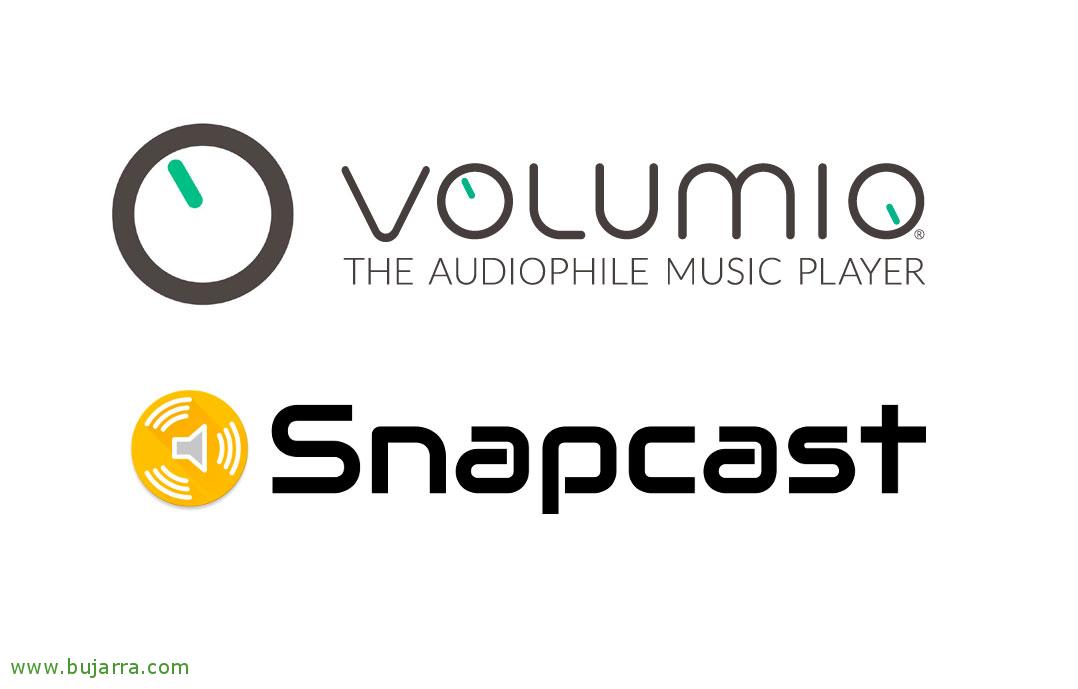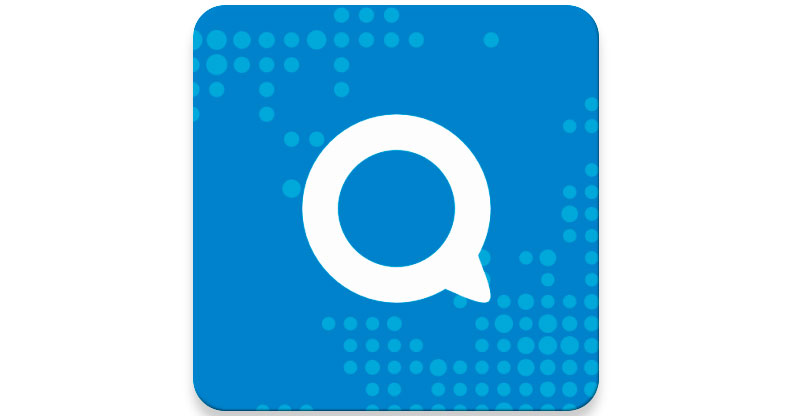
NextcloudTalkのインストール
カーブが来ているので注意してください… 従業員がモバイルアプリやウェブサイトから会話を行えるように、従業員向けのプライベートチャットシステムを設定することを想像してみてください, すべてはあなたによって制御されます, これにより、ビデオ通話を行ったり、デスクトップや特定のアプリケーションを共有したりできる複数の会議を確立することもできます… まあ、こういうことやもっと, NextcloudTalkが提供するものです!
原則として, Nextcloudサーバーがインストールされ、機能しているだけで十分です, Talkと呼ばれる公式のNextcloudアプリケーションをインストールして、言われたことを実行できるようにします, ユーザー間のプライベートな会話に参加する, またはそれらのグループ, ビデオ会議やプレゼンテーションを行うだけでなく、… このドキュメントで見ることは、ローカルネットワーク上でそれを行うためのアクセスのみを提供します; しかし、次の投稿で, これと同じことをインターネットからアクセスして許可する方法を見ていきます. 外部のサプライヤーや顧客を会議に招待できるようにする, または、モバイルアプリを使用してWhatsAppを置き換えます…
管理者アカウントでNextcloudにログインするのと同じくらい簡単になります, 私たちは、 “アプリケーション” > “マルチメディア” そしてそこに公式のトークアプリが表示されます, クリック “作動させる” インストールするには.
信じても信じなくても, これ以上の作業は不要! 試してみるには、任意のユーザーとしてログインし、トップメニューにログインするだけです, 有効にしたアプリの所在地, トークアイコンが表示されます, そこから、他の従業員と連絡を取ることになります, ユーザー, サプライヤー… いつの日か、私が持っているさまざまな会議室へのリンクが何であるかをお話しします…
ちなみに, NextcloudTalkアプリケーションは、PlayストアまたはAppStoreからダウンロードできます, それを使用すると、チャットしてWhatsAppを置き換えることができます, 少なくとも、専門的な問題についてのプライベートな会話については, 何, おそらく誰も知らない😛はずです 私たちはアクティブな会話を見ることができます, 連絡先と通知の設定メニュー, 等…